
Automatické nahradenie textu v Keynote na Macu
Keynote môžete nastaviť tak, aby sa určitý text automaticky nahradil textom, ktorý určíte. Apku Keynote môžete napríklad nastaviť tak, aby počas písania nahrádzala nda za nad alebo (c) za ©.
Môžete tiež nahradiť všetky výskyty konkrétneho textu vo svojej prezentácii vami definovaným textom.
Nahradenie textu počas písania
Vyberte Keynote > Nastavenia (v menu Keynote v hornej časti obrazovky).
V hornej časti okna nastavení kliknite na Autoopravy.
V časti Nahradenie zaškrtnite pole vedľa „Zámena symbolu a textu“.
Kliknite na
 a potom do stĺpca Nahradiť zadajte text, ktorý chcete nahradiť (napríklad „nda“).
a potom do stĺpca Nahradiť zadajte text, ktorý chcete nahradiť (napríklad „nda“).Do stĺpca Za napíšte slovo, za ktoré ho chcete nahradiť (napríklad „nad“).
Ako náhradu môžete použiť aj emoji a symboly.
Stlačením Return uložíte zmeny.
Tieto zámeny textu sa vzťahujú len na apku Keynote.
Nahradenie existujúceho textu v prezentácii
Ak chcete nahradiť konkrétny text, ktorý sa nachádza na viacerých miestach vo vašej prezentácii, môžete pridať náhradný text do nastavení klávesnice svojho počítača a potom pomocou okna Zámeny nahradiť text všade tam, kde sa objaví.
Otvorte prezentáciu a vyberte Upraviť > Zámeny > Zobraziť zámeny (v menu Upraviť v hornej časti obrazovky).
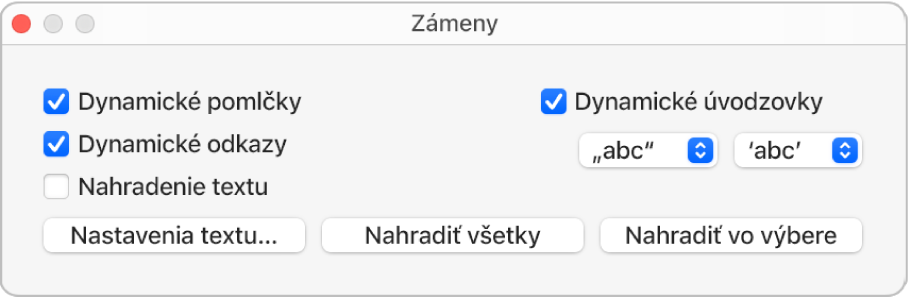
V okne Zámeny zaškrtnite políčko Nahrádzanie textu a potom kliknite na Nastavenia textu.
macOS Ventura 13 alebo novší: V paneli nastavení Klávesnica prejdite na Textový vstup a potom kliknite na Nahradenie textu.
macOS 12 alebo starší: V nastaveniach Klávesnica kliknite na Text.
Kliknite na
 a potom zadajte text, ktorý chcete nahradiť (napríklad nda), do poľa Nahradiť.
a potom zadajte text, ktorý chcete nahradiť (napríklad nda), do poľa Nahradiť.Do poľa Týmto napíšte slovo, ktorým chcete nesprávne slovo nahradiť (napríklad nad).
Po poslednom zadaní kliknite na Hotovo a potom zatvorte okno s nastaveniami.
Vykonajte jednu z nasledujúcich akcií:
Nahradenie všetkých výskytov textu: V okne Zámeny kliknite na Nahradiť všetky. Ak máte v nastaveniach klávesnice aj iné zámeny, tiež sa použijú vo vašej prezentácii.
Použitie náhrad v konkrétnom texte: Označte text, ktorý chcete zmeniť a potom v okne Zámeny kliknite na Nahradiť vo výbere.
Poznámka: Nastavenia nahrádzania textu v nastaveniach Klávesnica sa vzťahujú aj na ďalšie apky vo vašom počítači, ako napríklad TextEdit, Pages a Numbers, ak majú tieto apky zapnutú funkciu nahrádzania textu.